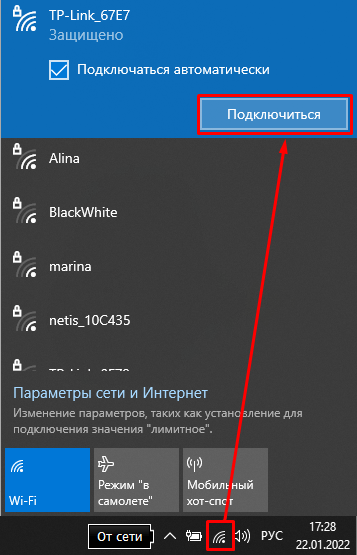
Установка интернета на ноутбук
Установка интернета на ноутбук может показаться сложной задачей для неопытного пользователя. Однако, придерживаясь четких инструкций и понимая основные принципы, вы легко справитесь с этим. В данной статье мы разберем все этапы процесса, от выбора способа подключения до настройки параметров сети. Независимо от вашего уровня компьютерной грамотности, после прочтения вы будете уверенно устанавливать интернет на свой ноутбук.
Выбор Способа Подключения к Интернету
Прежде чем приступать к установке, необходимо определиться, каким способом вы будете подключаться к интернету. Существует несколько распространенных вариантов: беспроводное подключение через Wi-Fi, проводное подключение через Ethernet-кабель и использование мобильного интернета через USB-модем или сим-карту.
Подключение через Wi-Fi
Wi-Fi – самый распространенный и удобный способ подключения к интернету. Для этого ваш ноутбук должен иметь встроенный Wi-Fi адаптер, который обычно уже установлен по умолчанию. Если адаптер отсутствует, вам потребуется приобрести внешний USB-адаптер. После включения Wi-Fi на ноутбуке, вам нужно будет найти доступные сети и выбрать свою, введя пароль.
Настройка Wi-Fi обычно интуитивно понятна. В операционной системе Windows вы можете найти иконку сети в системном трее. Нажмите на нее, выберите доступную сеть и введите пароль. В macOS процесс аналогичен, только местоположение значка сети может немного отличаться.
Если вы столкнулись с проблемами подключения, убедитесь, что ваш роутер включен и правильно настроен. Проверьте также правильность ввода пароля. В случае, если проблема сохраняется, обратитесь к инструкции к вашему роутеру или провайдеру интернет-услуг.
Подключение через Ethernet-кабель
Проводное подключение через Ethernet-кабель обеспечивает более стабильное и быстрое соединение, чем Wi-Fi. Для этого вам потребуется Ethernet-кабель и сетевая карта на вашем ноутбуке (обычно уже встроена). Подключите один конец кабеля к сетевой карте ноутбука, а другой – к роутеру или модему.
После подключения, операционная система автоматически должна обнаружить сеть и установить соединение. Если этого не произошло, вам может потребоваться настроить параметры сети вручную. Для этого вам понадобится IP-адрес, маска подсети и шлюз, которые можно получить у вашего интернет-провайдера.
Проводное соединение идеально подходит для задач, требующих высокой скорости и стабильности, например, для онлайн-игр или загрузки больших файлов. Однако, оно ограничивает вашу мобильность, поскольку вы привязаны к месту расположения роутера или модема.
Использование Мобильного Интернета
Мобильный интернет – удобный вариант, если у вас нет доступа к Wi-Fi или Ethernet-кабелю. Для этого вам потребуется USB-модем или сим-карта с подключенным тарифным планом мобильного интернета. Подключите модем к ноутбуку или вставьте сим-карту в соответствующий слот.
После подключения, операционная система обычно автоматически обнаруживает модем и устанавливает соединение. В некоторых случаях может потребоваться установка драйверов для модема. Вы можете скачать их с сайта производителя модема или с сайта вашего мобильного оператора.
Мобильный интернет удобен в дороге и в местах, где нет доступа к другим типам интернета. Однако, скорость и стабильность соединения могут зависеть от качества сигнала и выбранного тарифного плана.
Настройка Параметров Сети
После выбора способа подключения и физического подключения к интернету, вам может потребоваться настройка параметров сети. Это может включать в себя настройку IP-адреса, маски подсети, шлюза и DNS-серверов.
В большинстве случаев операционная система автоматически настраивает эти параметры. Однако, если у вас возникли проблемы с подключением, вам может потребоваться настроить их вручную. Информацию о необходимых параметрах вы можете получить у вашего интернет-провайдера.
Настройка параметров сети может отличаться в зависимости от операционной системы. В Windows вы можете найти настройки сети в «Центре управления сетями и общим доступом», а в macOS – в «Системных настройках».
Диагностика Проблем с Подключением
Если у вас возникли проблемы с подключением к интернету, не паникуйте. Существует множество способов диагностировать и решить проблему. Сначала проверьте физическое подключение – убедитесь, что кабель правильно подключен, а Wi-Fi включен.
Если проблема сохраняется, проверьте настройки сети. Убедитесь, что IP-адрес, маска подсети и шлюз настроены правильно. Также проверьте настройки DNS-серверов.
Если вы используете Wi-Fi, проверьте, не перегружена ли ваша беспроводная сеть. Попробуйте перезагрузить роутер и ваш ноутбук.
- Проверьте настройки брандмауэра и антивируса; Они могут блокировать доступ к интернету.
- Проверьте наличие обновлений драйверов для сетевой карты.
- Обратитесь к вашему интернет-провайдеру за помощью, если проблема сохраняется.
Дополнительные Советы
Для обеспечения стабильного и безопасного интернет-соединения, рекомендуется регулярно обновлять программное обеспечение вашего ноутбука и антивирусную программу. Также, рекомендуется использовать надежные пароли для вашей беспроводной сети.
Если вы часто путешествуете и используете различные сети Wi-Fi, убедитесь, что у вас есть возможность быстро и легко подключаться к ним. Изучите настройки автоматического подключения в вашей операционной системе.
Не забывайте о безопасности вашей сети. Используйте надежный пароль для вашей беспроводной сети и регулярно обновляйте программное обеспечение вашего роутера.
Различные Операционные Системы и Их Особенности
Процесс установки интернета может незначительно отличаться в зависимости от операционной системы, установленной на вашем ноутбуке. Например, в Windows 10 настройка Wi-Fi осуществляется через Центр уведомлений, в то время как в macOS это делается через Системные настройки.
В Linux, процесс может быть более сложным и требовать командной строки, в зависимости от дистрибутива. Однако, большинство современных дистрибутивов Linux имеют графические интерфейсы, которые упрощают процесс настройки сети.
Некоторые более старые операционные системы могут требовать ручного ввода IP-адреса, маски подсети и других параметров. Информацию о настройке сети для вашей конкретной операционной системы можно найти в руководстве пользователя или на сайте разработчика.
Важно отметить, что независимо от операционной системы, базовые принципы подключения к интернету остаются неизменными: выбор способа подключения, физическое подключение и, при необходимости, настройка параметров сети.
В случае возникновения трудностей, всегда можно обратиться за помощью к специалистам или найти подробные инструкции на сайтах производителей оборудования и операционных систем.
Безопасность в Сети
После того, как вы успешно подключились к интернету, крайне важно позаботиться о безопасности вашей системы. Использование надежного антивирусного программного обеспечения является необходимым шагом для защиты от вредоносных программ и вирусов.
Регулярное обновление операционной системы и всех установленных приложений также играет важную роль в обеспечении безопасности. Новые обновления часто содержат исправления уязвимостей, которые могут быть использованы злоумышленниками для взлома вашей системы.
Не забывайте о важности использования сильных и уникальных паролей для всех ваших онлайн-аккаунтов. Избегайте использования простых и легко угадываемых паролей. Рассмотрите возможность использования менеджера паролей для хранения и управления вашими паролями.
- Будьте осторожны с фишинговыми письмами и ссылками.
- Не загружайте файлы из ненадежных источников.
- Регулярно проверяйте настройки безопасности вашей сети.
Установка интернета на ноутбук – это простой процесс, который можно выполнить самостоятельно. Следуя приведенным инструкциям и советам, вы сможете быстро и эффективно подключится к сети и наслаждатся всеми преимуществами интернета. Важно помнить, что безопасность в сети ౼ это первостепенная задача, требующая постоянного внимания и заботы. Использование надежных паролей, антивирусного ПО и регулярное обновление системы помогут защитить ваши данные и обеспечить комфортное использование интернета. В случае возникновения непреодолимых трудностей, всегда можно обратиться за помощью к специалистам или найти подробные инструкции на сайтах производителей оборудования и операционных систем. Уверенность в своих действиях и внимательность к деталям – залог успешного подключения к интернету.
Описание: Полное руководство по самостоятельной установке интернета на ноутбук. Подробная инструкция для начинающих, охватывающая все аспекты процесса установки интернета.


